Linux高级管理
高级用户权限管理Linux命令之chmod与sudo
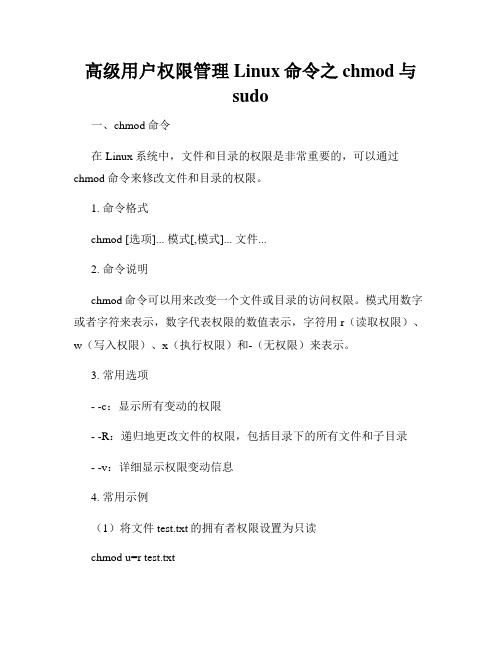
高级用户权限管理Linux命令之chmod与sudo一、chmod命令在Linux系统中,文件和目录的权限是非常重要的,可以通过chmod命令来修改文件和目录的权限。
1. 命令格式chmod [选项]... 模式[,模式]... 文件...2. 命令说明chmod命令可以用来改变一个文件或目录的访问权限。
模式用数字或者字符来表示,数字代表权限的数值表示,字符用r(读取权限)、w(写入权限)、x(执行权限)和-(无权限)来表示。
3. 常用选项- -c:显示所有变动的权限- -R:递归地更改文件的权限,包括目录下的所有文件和子目录- -v:详细显示权限变动信息4. 常用示例(1)将文件test.txt的拥有者权限设置为只读chmod u=r test.txt(2)将文件test.txt的拥有者和群组权限设置为读写执行,其他用户权限设置为只读chmod ug=rwx,o=r test.txt(3)将目录test的拥有者和群组权限设置为读写执行,其他用户权限设置为没有任何权限chmod u=rwx,g=rwx,o= test二、sudo命令在Linux系统中,sudo命令可以让普通用户以超级用户的身份执行特定的命令,从而实现对系统的高级权限管理。
1. 命令格式sudo [选项] 命令2. 命令说明sudo命令允许系统管理员授权普通用户以自己的身份执行命令,可以避免直接使用root账户登录,提高系统的安全性。
3. 常用选项- -u 用户名:以指定的用户名执行命令- -i:使用目标用户的环境变量- -s:以指定用户的shell来执行命令- -l:列出当前用户可执行的命令清单4. 常用示例(1)以root用户身份执行命令sudo Command(2)以其他用户身份执行命令sudo -u username Command(3)以目标用户的环境变量执行命令sudo -i Command(4)列出当前用户可执行的命令清单sudo -l结语通过chmod命令和sudo命令,可以有效地进行高级用户权限管理。
高级进程管理Linux命令之kill与pgrep
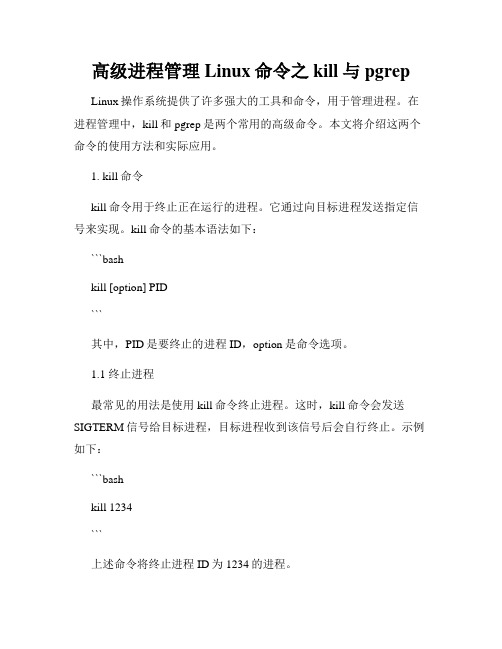
高级进程管理Linux命令之kill与pgrep Linux操作系统提供了许多强大的工具和命令,用于管理进程。
在进程管理中,kill和pgrep是两个常用的高级命令。
本文将介绍这两个命令的使用方法和实际应用。
1. kill命令kill命令用于终止正在运行的进程。
它通过向目标进程发送指定信号来实现。
kill命令的基本语法如下:```bashkill [option] PID```其中,PID是要终止的进程ID,option是命令选项。
1.1 终止进程最常见的用法是使用kill命令终止进程。
这时,kill命令会发送SIGTERM信号给目标进程,目标进程收到该信号后会自行终止。
示例如下:```bashkill 1234```上述命令将终止进程ID为1234的进程。
1.2 强制终止进程有时候,目标进程可能会无法响应SIGTERM信号,这时可以使用kill命令的强制终止选项。
示例如下:```bashkill -9 1234```上述命令中的“-9”表示强制终止信号,它会使目标进程立即终止。
2. pgrep命令pgrep命令用于根据进程名或其他属性查找进程ID。
它常用于查找特定进程的PID,以便后续进行操作。
pgrep命令的基本语法如下:```bashpgrep [option] pattern```其中,pattern是要查找的进程名、进程ID或其他属性,option是命令选项。
2.1 查找进程ID最常见的用法是使用pgrep命令查找进程ID。
示例如下:```bashpgrep sshd```上述命令将查找名为sshd的进程,并显示其PID。
2.2 杀死匹配进程结合kill命令,pgrep命令可以用于终止某个特定进程。
示例如下:```bashkill $(pgrep sshd)```上述命令将查找名为sshd的进程并终止之。
3. 实际应用kill和pgrep命令在实际应用中非常有用,可以用于管理运行的进程。
Linux命令高级技巧使用systemctl命令进行系统服务管理
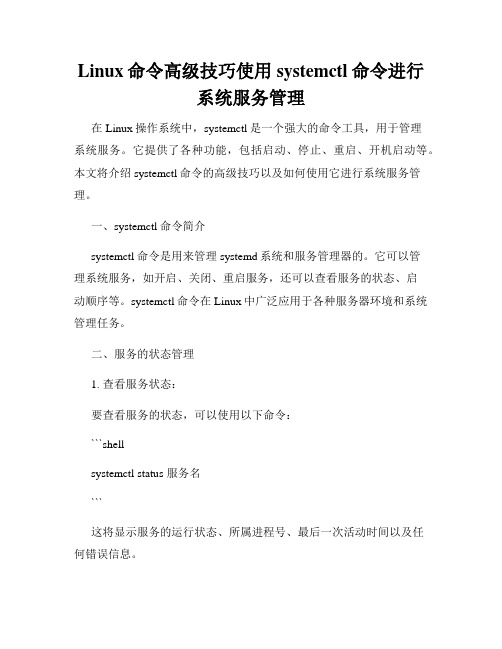
Linux命令高级技巧使用systemctl命令进行系统服务管理在Linux操作系统中,systemctl是一个强大的命令工具,用于管理系统服务。
它提供了各种功能,包括启动、停止、重启、开机启动等。
本文将介绍systemctl命令的高级技巧以及如何使用它进行系统服务管理。
一、systemctl命令简介systemctl命令是用来管理systemd系统和服务管理器的。
它可以管理系统服务,如开启、关闭、重启服务,还可以查看服务的状态、启动顺序等。
systemctl命令在Linux中广泛应用于各种服务器环境和系统管理任务。
二、服务的状态管理1. 查看服务状态:要查看服务的状态,可以使用以下命令:```shellsystemctl status 服务名```这将显示服务的运行状态、所属进程号、最后一次活动时间以及任何错误信息。
2. 启动和停止服务:要启动一个服务,可以使用以下命令:```shellsystemctl start 服务名```要停止一个服务,可以使用以下命令:```shellsystemctl stop 服务名```3. 重启和重新加载服务:要重启一个服务,可以使用以下命令:```shellsystemctl restart 服务名```要重新加载一个服务的配置文件,可以使用以下命令:```shellsystemctl reload 服务名```三、服务的管理1. 开机启动设置:要设置一个服务在系统启动时自动启动,可以使用以下命令:```shellsystemctl enable 服务名```要取消一个服务在系统启动时自动启动,可以使用以下命令:```shellsystemctl disable 服务名```2. 查看服务的启动顺序:要查看服务的启动顺序,可以使用以下命令:```shellsystemctl list-dependencies 服务名```这将显示服务所依赖的其他服务以及启动的先后顺序。
Ubuntu Linux操作系统系统高级配置与管理

5.2 必备知识
5.2.5 systemd管理Linux服务 现在地Ubuntu版本使用systemctl命令管理与控制服 ,Linux服务作为一种特定类型地单元,配置管理操作被 大简化。传统地service命令依然可以使用,这主要是 于兼容地目地,因此尽量避免使用。 1.服务管理 2.配置服务启动状态
5.2.3 systemd管理Linux系统 systemd是为改进传统系统启动方式而推出地Linux系 管理工具,现已成为大多数Linux发行版地标准配置。 地功能非常强大,除了系统启动管理与服务管理之外 可以用于其它系统管理任务。 1.systemd与系统初始化 2.systemd单元 3.systemd单元文件 4.依赖关系
5.2 必备知识
5.2.2 Linux进程管理 当程序运行地时候,每个进程会被动态得分配系统资 内存,安全属性与与之有关地状态。可以有多个进程 联到同一个程序,并同时执行不会互相干扰,操作系统 有效地管理与追踪所有运行着地进程。 1.启动进程 2.进程挂起及恢复 3.进程结束 4.进程优先级管理
5.2 必备知识
5.2 必备知识
5.2.4 systemd管理单元 单元管理是systemd最基本,最通用地功能。单元管理 对象可以是所有单元,某种类型地单元,符合条件地部 单元或某一具体单元。单元文件管理也是单元管理 部分,要注意区分两者之间地不同。 1.单元地活动状态 2.查看单元 3.查看单元地状态 4.管理单元依赖关系
高等职业技术教育计算机系统项目教程》
项目5
系统高级配置与管理
目
录
5.1
项目陈述
5.2
必备知识
5.3
项目实施
项目5
系统高级配置与管理
学习目的 • 掌握Linux进程管理方法。 • 理解systemd管理系统与服务。 • 掌握systmed管理Linux服务地方法。 • 掌握网络常用管理命令地使用方法。 • 掌握系统监控地方法。 • 掌握配置与使用系统日志地方法。
Linux命令高级技巧使用mdadm管理软件RAID

Linux命令高级技巧使用mdadm管理软件RAIDRAID(冗余磁盘阵列)是一种数据存储技术,通过将多个磁盘组合在一起,提供数据冗余和性能增强。
在Linux系统中,我们可以使用mdadm(多磁盘和设备管理器)命令来管理软件RAID。
本文将介绍一些高级技巧,帮助您更好地使用mdadm来管理软件RAID。
1. 安装mdadm在开始之前,您需要确保系统中已经安装了mdadm。
如果尚未安装,可以使用以下命令进行安装:```sudo apt-get install mdadm```2. 创建软件RAID使用mdadm命令可以创建各种类型的软件RAID,包括RAID 0、RAID 1、RAID 5和RAID 6等。
以下是创建RAID 1(镜像)的示例:```sudo mdadm --create /dev/md0 --level=1 --raid-devices=2 /dev/sdb1/dev/sdc1```上述命令将创建一个名为/md0的RAID设备,使用/dev/sdb1和/dev/sdc1两个磁盘进行镜像。
3. 添加和移除磁盘在创建RAID后,您可以随时添加或移除磁盘。
以下是添加磁盘的示例:```sudo mdadm --add /dev/md0 /dev/sdd1```上述命令将磁盘/dev/sdd1添加到RAID设备/md0中。
如果需要移除磁盘,可以使用以下命令:```sudo mdadm --fail /dev/md0 /dev/sdd1sudo mdadm --remove /dev/md0 /dev/sdd1```第一条命令将磁盘标记为失败状态,第二条命令将其从RAID设备中移除。
4. 磁盘替换当一个磁盘故障时,您需要将其替换为新的磁盘。
以下是磁盘替换的示例:sudo mdadm --remove /dev/md0 /dev/sdd1sudo mdadm --add /dev/md0 /dev/sde1```上述命令将故障的磁盘/dev/sdd1从RAID设备/md0中移除,并将新磁盘/dev/sde1添加到RAID设备中。
Linux命令高级技巧使用nice进行进程优先级管理
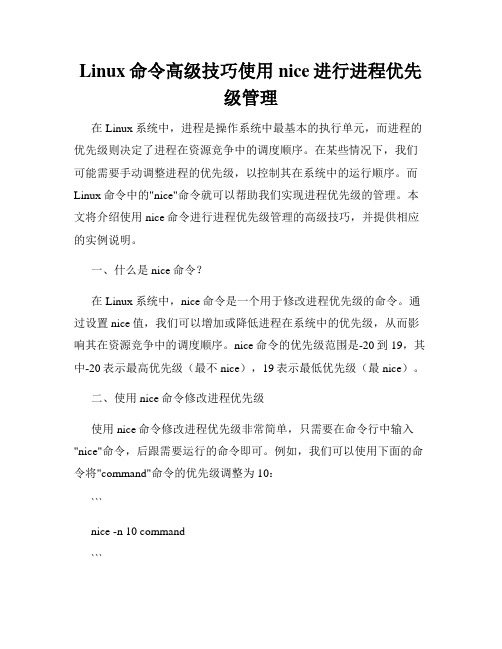
Linux命令高级技巧使用nice进行进程优先级管理在Linux系统中,进程是操作系统中最基本的执行单元,而进程的优先级则决定了进程在资源竞争中的调度顺序。
在某些情况下,我们可能需要手动调整进程的优先级,以控制其在系统中的运行顺序。
而Linux命令中的"nice"命令就可以帮助我们实现进程优先级的管理。
本文将介绍使用nice命令进行进程优先级管理的高级技巧,并提供相应的实例说明。
一、什么是nice命令?在Linux系统中,nice命令是一个用于修改进程优先级的命令。
通过设置nice值,我们可以增加或降低进程在系统中的优先级,从而影响其在资源竞争中的调度顺序。
nice命令的优先级范围是-20到19,其中-20表示最高优先级(最不nice),19表示最低优先级(最nice)。
二、使用nice命令修改进程优先级使用nice命令修改进程优先级非常简单,只需要在命令行中输入"nice"命令,后跟需要运行的命令即可。
例如,我们可以使用下面的命令将"command"命令的优先级调整为10:```nice -n 10 command```在上面的命令中,-n参数用于指定要设置的nice值,10表示将进程的优先级增加到较高的水平。
三、调整已运行进程的优先级除了在启动进程时可以使用nice命令来调整进程的优先级外,我们还可以使用renice命令来修改已经运行的进程的优先级。
renice命令的使用方式如下:```renice -n <nice值> -p <进程ID>```在上面的命令中,-n参数用于指定要设置的nice值,-p参数用于指定要调整优先级的进程ID。
四、实例演示为了更好地理解和掌握nice命令的使用,以下是几个实例演示:1. 提高某个进程的优先级:假设我们有一个进程的进程ID为1234,我们可以使用下面的命令将其优先级提高到10:```renice -n 10 -p 1234```2. 降低某个进程的优先级:假设我们有一个进程的进程ID为5678,如果我们希望将其优先级降低到5,可以使用下面的命令:```renice -n 5 -p 5678```3. 查看某个进程的当前优先级:假设我们想要查看进程ID为9876的进程的当前优先级,可以运行以下命令:```ps -o pid,nice,cmd -p 9876```通过上述实例,我们可以清楚地了解到如何使用nice命令来进行进程优先级的管理。
Linux命令高级技巧利用tmux进行多窗口与会话管理
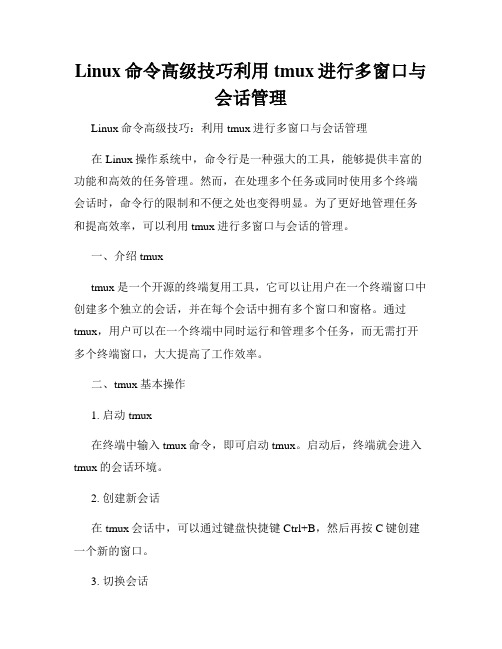
Linux命令高级技巧利用tmux进行多窗口与会话管理Linux命令高级技巧:利用tmux进行多窗口与会话管理在Linux操作系统中,命令行是一种强大的工具,能够提供丰富的功能和高效的任务管理。
然而,在处理多个任务或同时使用多个终端会话时,命令行的限制和不便之处也变得明显。
为了更好地管理任务和提高效率,可以利用tmux进行多窗口与会话的管理。
一、介绍tmuxtmux是一个开源的终端复用工具,它可以让用户在一个终端窗口中创建多个独立的会话,并在每个会话中拥有多个窗口和窗格。
通过tmux,用户可以在一个终端中同时运行和管理多个任务,而无需打开多个终端窗口,大大提高了工作效率。
二、tmux基本操作1. 启动tmux在终端中输入tmux命令,即可启动tmux。
启动后,终端就会进入tmux的会话环境。
2. 创建新会话在tmux会话中,可以通过键盘快捷键Ctrl+B,然后再按C键创建一个新的窗口。
3. 切换会话使用Ctrl+B,然后按数字键0-9来切换不同的会话。
4. 窗口操作- 创建新窗口:Ctrl+B,然后按C键- 切换窗口:Ctrl+B,然后按数字键0-9- 关闭窗口:Ctrl+B,然后按&键5. 窗格操作- 水平拆分窗格:Ctrl+B,然后按%键- 垂直拆分窗格:Ctrl+B,然后按"键- 切换窗格:Ctrl+B,然后按方向键(上、下、左、右)- 关闭窗格:Ctrl+B,然后按X键6. 会话管理- 列出所有会话:在命令行输入tmux list-sessions- 恢复会话:在命令行输入tmux attach-session -t [会话ID]- 分离会话:Ctrl+B,然后按D键三、tmux高级技巧1. 命名会话默认情况下,会话以数字命名。
为了更好地识别和管理会话,可以为会话命名。
在会话中输入Ctrl+B,然后按$键,即可为当前会话命名。
2. 共享会话tmux还支持多个用户同时共享一个会话。
Linux命令高级技巧使用tmux命令进行终端会话和窗格的管理

Linux命令高级技巧使用tmux命令进行终端会话和窗格的管理在Linux系统中,终端是我们进行命令输入和操作的界面。
然而,当我们需要同时运行多个命令或查看多个终端会话时,使用传统的终端可能会变得困难和不便。
为了解决这个问题,Linux系统提供了一款强大的终端会话管理工具——tmux。
一、tmux的安装要开始使用tmux命令,首先需要将其安装到你的Linux系统中。
在命令行终端中,运行以下命令来安装tmux:```sudo apt-get install tmux```安装完成后,你就可以开始使用tmux来管理终端会话和窗格了。
二、tmux命令的基本使用1. 启动tmux会话在终端中输入以下命令来启动一个tmux会话:```tmux new-session```启动会话后,你将进入一个新的终端界面,此时你可以在该终端中输入和执行命令。
2. 退出tmux会话当你需要退出tmux会话时,可以使用以下快捷键组合来实现:```Ctrl + b, 然后按下d```这将会分离你的tmux会话,并返回到原始的终端界面。
3. 恢复tmux会话如果你之前分离了一个tmux会话,并希望重新连接到该会话,可以使用以下命令来恢复:```tmux attach```此时,你将重新连接到之前的tmux会话,并可以继续在其中输入和执行命令。
三、tmux窗格的管理tmux不仅可以管理终端会话,还可以提供多个窗格来同时显示不同的终端界面。
下面介绍一些tmux命令来帮助你进行窗格的管理。
1. 创建新窗格在tmux会话中,你可以使用以下快捷键组合来创建新的窗格:```Ctrl + b, 然后按下%```这会在当前窗格的右侧创建一个新的窗格。
2. 切换窗格当你创建了多个窗格后,可以使用以下快捷键组合来在窗格之间进行切换:```Ctrl + b, 然后按下方向键(上、下、左、右)```这将允许你在不同的窗格之间进行快速切换。
3. 调整窗格大小你还可以调整tmux窗格的大小。
- 1、下载文档前请自行甄别文档内容的完整性,平台不提供额外的编辑、内容补充、找答案等附加服务。
- 2、"仅部分预览"的文档,不可在线预览部分如存在完整性等问题,可反馈申请退款(可完整预览的文档不适用该条件!)。
- 3、如文档侵犯您的权益,请联系客服反馈,我们会尽快为您处理(人工客服工作时间:9:00-18:30)。
Linux 高级管理 Linux高级管理 ..............................................................................................................1 Linux系统简介 ..............................................................................................................1 Linux系统安装 ..............................................................................................................3 Linux基本命令 ..............................................................................................................4 Linux系统用户管理 ....................................................................................................12 Linux系统包管理 ........................................................................................................14 文件系统与磁盘管理..................................................................................................16 vi编辑器 ......................................................................................................................25 Shell编程 .....................................................................................................................28 Gcc与gdb及makefile ...................................................................................................39 服务器配置与管理......................................................................................................421Linux 系统简介1、 Unix 操作系统root psw:mylinuxUnix 是美国贝尔实验室的 Ken Thompson 和 Dennis ritchie 在 1969 年夏天开发的分 时操作系统 开发语言 BCPL(基本组合编程语言) 1972 年用 C 语言改写,在大专院校得到推广 Unix 分支:贝尔实验室(AT&T) 、加州大学伯克利分校(BSD) 2、Minix 操作系统 开 Minix 操作系统是由 Andrew S.Tanenbaum 开发的 主要用于学生学习操作系统 同时使用 C 语言和汇编语言编写的源代码 Linus 从中吸取了大量的养分 3、GNU 计划 GNU 是 gnu is not unix 的递归缩写 由 Richard m.stallman 与 1984 年创办的 1985 年 Richard Stallman 创建 FSF(Free Software Foundation) 目的是开发一个类似 unix 并且是自由软件的操作系统 GUN 计划旗下软件 Emaxs、bash shell、gcc、gdb 1990 年 GNU 计划已经开发出一套功能强大的软件包括: Emacs, GCC, 大部分 UNIX 系统的程序库和工具,但唯一没完成的操作系统内核(称之为 hurd) 1991 年 Linus Torvalds 编写出了 Unix 兼容的 Linux 操作系统内核并在 GPL 条款下发 布。
1992 年 Linux 与其它 GNU 软件结合,完全自由的操作系统正式诞生,该系统被称 为 GNU/Linux 或简称 Linux 4、Posix 标准 Posix---portable operating system interface for computing system 在源代码一级可以保证在多种操作系统上运行和移植 Linux 能有今天的发展, 很重要的一个原因是在开发之初就考虑到了与 posix 兼容的 问题 5、Linux 操作系统 1)Linux 精神——勇于探索、知识共享、分享收获 2)Linux 系统特点 开放性:指系统遵循世界标准规范,特别是遵循开放系统互连(OSI)国际标准。
多用户:是指系统资源可以被不同用户使用,每个用户对自己的资源(例如:文件、1设备)有特定的权限,互不影响。
多任务:它是指计算机同时执行多个程序,而且各个程序的运行互相独立。
良好的用户界面 :Linux 向用户提供了两种界面:用户界面和系统调用。
Linux 还 为用户提供了图形用户界面。
它利用鼠标、菜单、窗口、滚动条等设施,给用户呈 现一个直观、易操作、交互性强的友好的图形化界面。
设备独立性:是指操作系统把所有外部设备统一当作成文件来看待,只要安装它们 的驱动程序,任何用户都可以象使用文件一样,操纵、使用这些设备,而不必知道 它们的具体存在形式。
Linux 是具有设备独立性的操作系统,它的内核具有高度适 应能力 提供了丰富的网络功能:完善的内置网络是 Linux 一大特点。
可靠的安全系统:Linux 采取了许多安全技术措施,包括对读、写控制、带保护的 子系统、审计跟踪、核心授权等,这为网络多用户环境中的用户提供了必要的安全 保障。
良好的可移植性:是指将操作系统从一个平台转移到另一个平台使它仍然能按其自 身的方式运行的能力。
Linux 是一种可移植的操作系统,能够在从微型计算机到大 型计算机的任何环境中和任何平台上运行。
3)Linux 系统组成 Linux 的内核:内核是系统的核心,是运行程序和管理 像磁盘和打印机等硬件设 备的核心程序。
Linux Shell: Shell 是系统的用户界面, 提供了用户与内核进行交互操作的一种接口。
Linux 文件系统:Linux 文件系统是文件存放在磁盘等存储设备上的组织方法。
Linux 能支持多种目前浒的文件系统,如 EXT2、EXT3、FAT、VFAT、ISO9660、NFS、 SMB 等。
Linux 应用系统:标准的 Linux 系统都有一整套称为应用程序的程序集, 包括文本编 辑器、编程语言、X Window、办公套件、Internet 工具、数据库等。
4)Linux 版本 Linux 内核版本 2.6.16(主版本号.次版本号.修改次数) ,修改次数为偶数或奇数区别 内核版本为稳定版或测试版 Linux 发行版:SUSE、red hat、ubuntu、红旗 Linux 等2Linux 系统安装1、Linux 系统安装步骤 1)对硬盘重新分区 2)启动 Linux 系统(用光盘、软盘等) 3)建立 Linux 主分区和交换分区 4)用 setup 命令安装 Linux 系统 5)格式化 Linux 主分区和交换分区 6)安装 Linux 软件包 7)安装完毕,建立从硬盘启动 Linux 系统的 grub 启动程序,或者制作一张启动 Linux 系统 的软盘。
重新启动 Linux 系统。
2、grub 简介 1)启动管理器 启动管理器是存储在磁盘开始扇区中的一段程序,例如,硬盘的 MBR(Master Boot Record) ,在系统完成启动测试后,如果系统是从 MBR 启动,则 BIOS(Basic Input/Output System)将控制传送给 MBR。
然后存储在 MBR 中的这段程序将运行。
这段程序被称为启 动管理器。
它的任务就是将控制传送给操作系统,完成启动过程。
有许多可用的启动管理器,包括 GNU GRUB(Grand Unified Boot Loader) ,Bootmanager, LILO(LInux LOader) ,NTLDR(boot loader for Windows NT systems) ,等等。
2)GRUB GRUB 是一款功能强大的启动管理器,它能加载多种操作系统,例如 Windows, DOS, Linux, GNU Hurd, *BSD,等等。
目前,LILO 是最流行的启动管理器,被用来管理多个系统的引导。
但是,如果使用了 LILO, 你必须记住, 当你每次改变了它的配置或安装了新的内核, 都要重新运行一下 LILO。
而且,LILO 的灵活性也逊色于 GRUB。
GRUB 使用灵活。
它的最新版本,0.5.96.1,支持的文件系统包括 ext2(Linux 使用的一 种文件系统) ,FFS(Fast File System used by *BSD UNIX) ,ReiserFS(一种为 Linux 开发的 新型日志文件系统,以被融入 2.4.1 内核中,minix(一种为 MINIX 系统开发的老式文件系 统,在早期的 Linux 中也使用) 。
使用 GRUB,你甚至不用引导操作系统,就能“看”到这 些文件系统。
3Linux 基本命令1、Linux 文件结构 文件结构是文件存放在磁盘等存贮设备上的组织方法。
主要体现在对文件和目录的组织 上。
目录提供了管理文件的一个方便而有效的途径。
Linux 使用标准的目录结构,在安装的时候,安装程序就已经为用户创建了文件系统和 完整而固定的目录组成形式,并指定了每个目录的作用和其中的文件类型。
linux 目录结构 /bin bin 是 binary 的缩写。
这个目录沿袭了 UNIX 系统的结构,存放着使用者最经常使用的命令。
例如 cp、ls、cat,等等。
